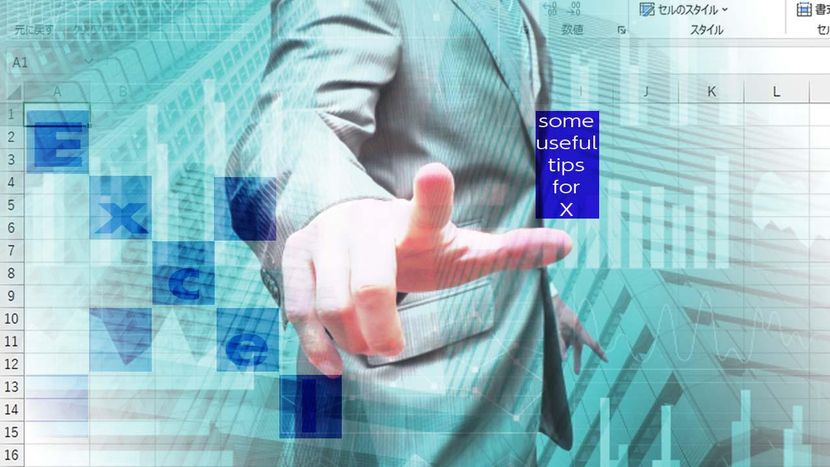Excelの表は、適度に罫線を使用することで見やすくなる。単純にすべてのセルを格子状の罫線で区切るのではなく、メリハリをつけて使用することが大切。ここでは、マウスでドラッグして罫線を引く方法を解説する。
セルを罫線で囲む
表にメリハリが欲しいときに使おう!
表は適度に罫線を使用することで見やすくなります。単純にすべてのセルを格子状の罫線で区切るのではなく、メリハリをつけて使用することが大切です。位置のほか、形状や太さ、色などにも配慮しましょう。罫線は「ホーム」タブのボタンまたはメニューで適用しますが、「セルの書式設定」の「罫線」タブで詳細な指定も可能です。
用意された罫線の形状をセルに適用
セルまたはセル範囲を選択してから((1))、「ホーム」タブの罫線ボタンの右の「∨」をクリックし((2))、メニューから適用したい罫線の形状を選んでクリックする((3))。
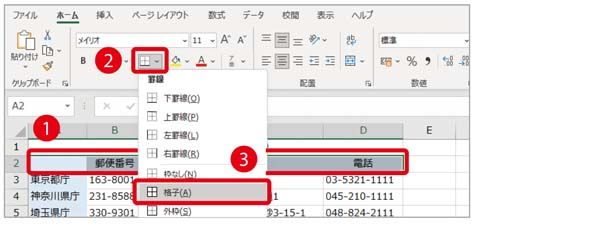
マウスでドラッグして罫線を引く
罫線はセルやセル範囲を選んで適用するだけでなく、もっと直感的なマウス操作で、グラフィック感覚で描くことも可能です。シンプルなドラッグ操作で、直線、外枠、格子などの罫線を適用でき、不要な部分は消しゴム(罫線の削除)に切り替えて削除できます。もちろん、線の色やスタイルも切り替えられます。
「ホーム」タブの罫線ボタンの右の「∨」をクリックし、メニューで「罫線の作成」または「罫線グリッドの作成」を選んでクリックする。
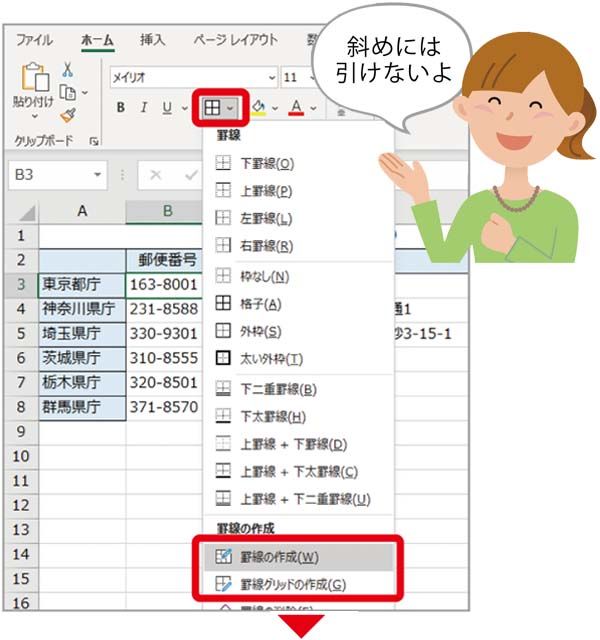
罫線を適用したい部分をマウスでドラッグする。「罫線の作成」では長方形の外枠が、「罫線グリッドの作成」では格子状の罫線が描かれるが、水平または垂直にドラッグすると直線を描くことができる。
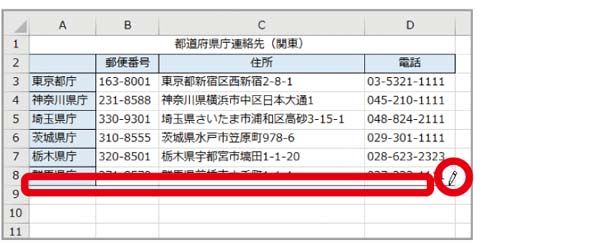
※この記事は『エクセルが2週間で身につく(楽)上達講座』(マキノ出版)に掲載されています。